Il Dev-Team ha rilasciato una nuova versione di redsn0w che arriva così alla versione 0.9.9 b9. Ecco la guida di iSpazio per eseguire il Jailbreak TETHERED con questa tale versione del tool. Ricordo che con questo tipo di Jailbreak l’iPhone, una volta spento, deve essere riavviato tramite Boot tethered, una funzione di redsn0w, altrimenti il telefono rimarrà bloccato sulla mela.
Ricordiamo che gli utenti in possesso di un iPhone straniero (quindi con baseband bloccata) non devono assolutamente aggiornare il proprio dispositivo. Non utilizzate per ora questo tool.
Effettuate un backup completo del vostro dispositivo tramite iTunes prima di eseguire la guida. Potete eseguire il backup dei pacchetti di Cydia tramite APTBackup (reperibile su Cydia). Quello che è consigliabile fare, è impostare l’iPhone come nuovo, quindi non ripristinare il backup nè da Cydia nè da iTunes, poichè nei vecchi backup potrebbero esserci file corrotti; certo, questo implica perdere messaggi e tutto il resto, ma avrete un iDevice come nuovo.
Requisiti:
- iPhone 4, 3GS new bootrom , iPod Touch 3G, 4G, iPad 1 aggiornati ad iOS 5.0 oppure 5.0.1;
- L’ultima versione di iTunes installata sul proprio dispositivo (trovate il link nella nostra sezione Download);
- Redsn0w 0.9.9 b9 (Mac, Windows);
- Il file .ipsw di iOS 5.0 o 5.0.1 salvato sul desktop del vostro computer (trovate il link nella sezione Download di iSpazio).
Nota bene: Il jailbreak di iPhone 3GS con la old bootrom sarà di tipo untethered. A fine guida troverete le FAQ, leggete attentamente la FAQ B.
Guida al Jailbreak:
1. Avviate redsn0w 0.9.9 b8 e cliccate sul tasto Extras. (Nella guida la versione è 0.9.9b3a ma la versione che vi abbiamo linkato è più aggiornata ma esteticamente e funzionalmente identica)
 2. Selezionate il file .ipsw cliccando su Select IPSW cerchiato in rosso nella figura.
2. Selezionate il file .ipsw cliccando su Select IPSW cerchiato in rosso nella figura.
3. Cliccate su Back tornando alla pagina iniziale presentata nella fase 1 della guida.A questo punto però sceglierete l’opzione Jailbreak. Partirà un rapido processo di patching del kernel, dopo di che scegliete Install Cydia e proseguite.
4. Partiranno ora le istruzioni per entrare in modalità DFU. Assicuratevi che il vostro dispositivo sia collegato al computer, spegnetelo e cliccate su Next.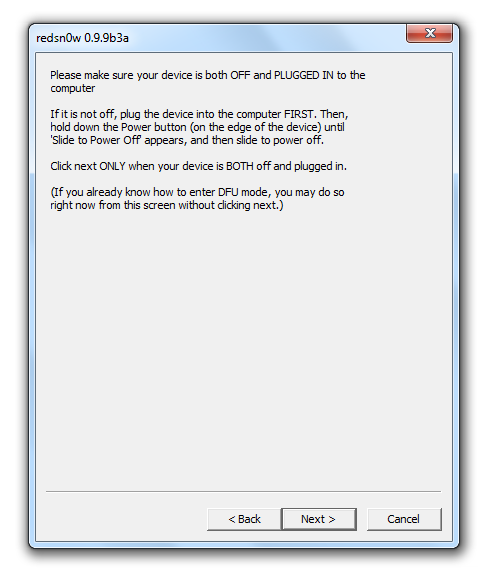
5. Per mettere il dispositivo in DFU (come indicato anche dalle istruzioni a schermo), premete il tasto Power per 3 secondi, dopo di che (senza rilasciare il tasto Power), tenete premuto il tasto Home per 10 secondi e infine rilasciate il tasto Power e continuate a premere il tasto Home finché redsn0w non riconoscerà il vostro dispositivo.
6. Partirà ora il processo di Jailbreak. Attendete il completamento di questa operazione. Al termine, il vostro dispositivo si riavvierà e, se tutto sarà andato a buon fine, troverete l’icona bianca con giù scritto Cydia.
7. Il jailbreak non è ancora finito. Chiudete il programma e riapritelo.
8. Cliccate su “Extras” e poi su “Select IPSW“. Si aprirà una finestra, dove dovrete selezionare un file ipsw valido, come avete fatto al punto 2. Voi andrete a selezionare il file IPSW che avete quindi selezionato al punto 2 NONCHE’ il 5.0. Dopo averlo selezionato, il programma tornerà alla finestra precedente (per intenderci, quella che viene dopo che avete premuto “Extras”).
9. Cliccate su “Just Boot“.
10. Mettete il telefono in DFU seguendo la guida dal punto 4 al punto 6, ma invece dell’icona bianca di Cydia, troverete la classica icona dal programma.
FAQ :
A. Riavvio in modalità tethered:
Se dovete spegnere il vostro dispositivo, o qualora si scaricasse la batteria (consigliamo di tenerlo sotto carica per 5-6 minuti) ecco la procedura per riaccendere il device:
1. Lanciare nuovamente Redsn0w ed aprire il menu Extras.
2. Selezionare la voce “Just boot”.
3. Impostare nuovamente il vostro device in modalità DFU seguendo la guida sopra dal punto 4 al punto 6.
4. Attendere il riavvio del vostro device.
B. Quale bootrom monta il mio iPhone 3GS?
Per sapere quale bootrom monta l’iPhone 3GS, dovrete recarvi in Impostazioni -> Generali -> Info -> Numero di serie. Se la 4° e 5° cifra del numero di serie del vostro iPhone 3GS forma un numero inferiore a 40, allora significa che siete in possesso di un iPhone old bootrom e potete effettuare il jailbreak di tipo untethered. Tra 40 et 45, potrebbe essere un old bootrom ma non é sicuro al 100%. Bisogna anche verificare la terza cifra (che rappresenta l’anno di costruzione dell’iPhone): se si tratta di uno “0″, allora si tratta di una nuova bootrom (poiché lo “0″ corrisponde all’anno 2010); se come terza cifra avete invece un 9 (corrispondente al 2009), allora potete verificare anche la 4° e 5° cifra del numero di serie.
C. Cosa fare se il mio iPhone con jailbreak tethered si spegne e rimane la mela fissa?monta il mio iPhone 3GS?
Qualora succedesse questo, dovrete essere molto veloci e avere una certa manualità.
1. Premete insieme il tasto Home (quello sotto il display) e il tasto Sleep (quello con cui mettete l’iPhone in stadby).o untethered.
2. Attendete che la mela vada via.
3. Senza perdere nemmeno un secondo, eseguite la procedura per mettere il telefono in DFU che potete leggere nella guida sopracitata, precisamente al punto 5.a perdere nemmeno un secondo, eseguite la procedura per mettere il telefono in DFU che potete leggere ella
4. Eseguite il riavvio in modalità tethered, ovvero la FAQ A che trovate sopra ma il telefono ve lo ritrovate già in DFU quindi salterete il punto 3 in quanto il programma riconoscerà subito che vi è un iDevice connesso in DFU.
Ricordiamo che alcuni tweak presenti in Cydia non sono attualmente compatibili con iOS 5.0 e 5.0.1. Vi consigliamo quindi di attendere l’aggiornamento di tali tweak prima di aggiornare il vostro dispositivo.
Potete rivolgere qualsiasi domanda tramite i commenti. iSpazio e il suo team non si assume responsabilità in caso di danni al vostro iDevice.
Aggiornamento: come moltissimi ci stanno segnalando, sembra che questa versione sia alquanto instabile. Consigliamo pertanto di attendere il rilascio di un nuovo aggiornamento che corregga i vari problemi di questa beta 9.
AggiornamentoX2: Visti tutti i problemi letti anche fuori da iSpazio, momentaneamente vi consigliamo di effettuare le operazioni tramite la versione che troverete in questo post, ovvero la versione precedente. Basta inserire il IPSW di iOS 5.0 e non quello di iOS 5.0.1 e avrete le stesse funzionalità dell’ultima. Vi terremo aggiornati.
AggiornamentoX3: Il DevTeam ha rilasciato la nuova versione di resn0w, che risolve quasi tutti i malfunzionamenti soprattutto con iPhone 3GS. Trovate i link per il download in questo articolo.



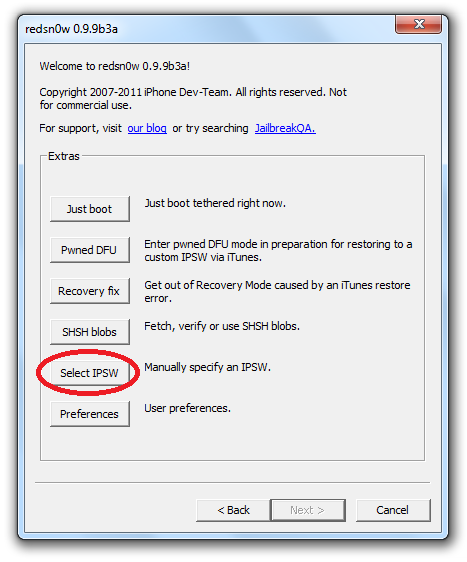
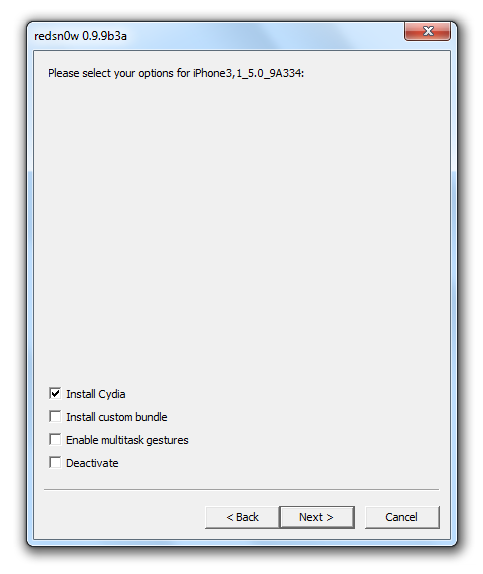


Leggi o Aggiungi Commenti